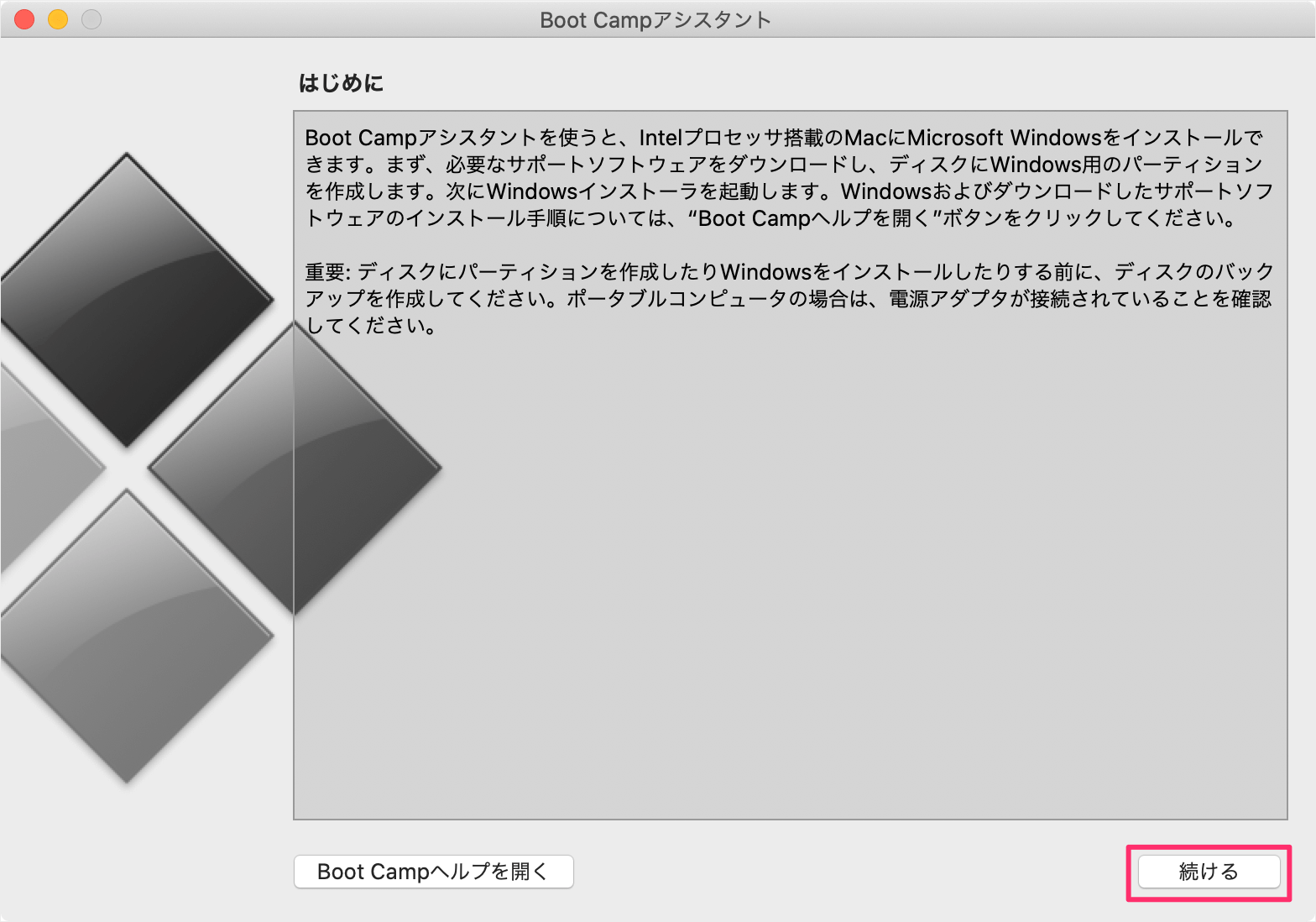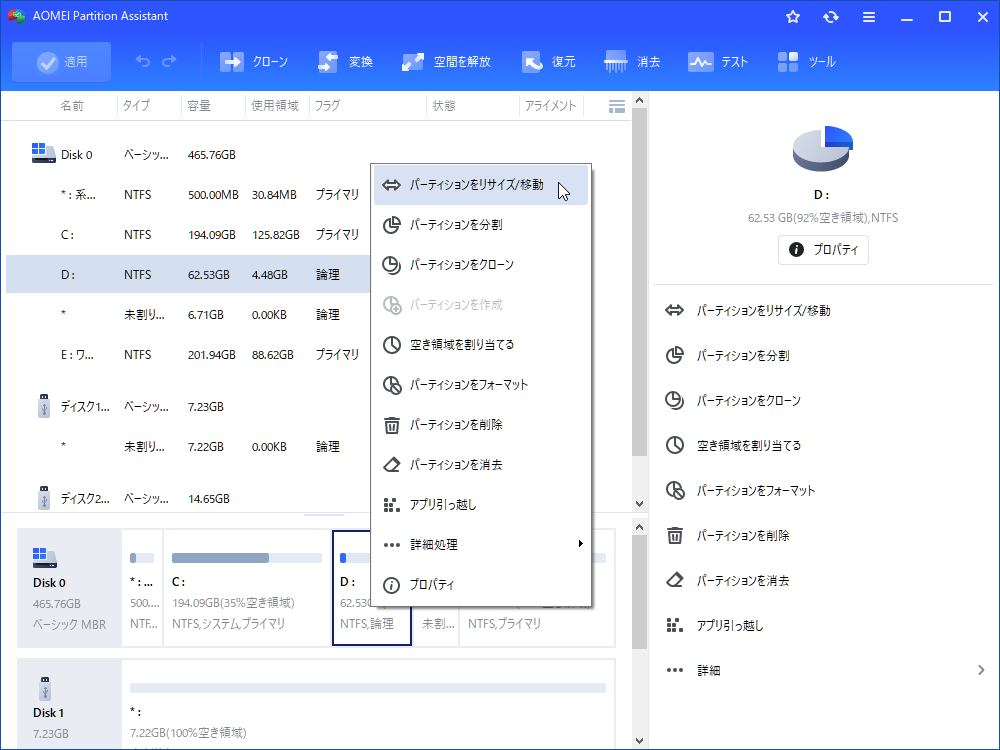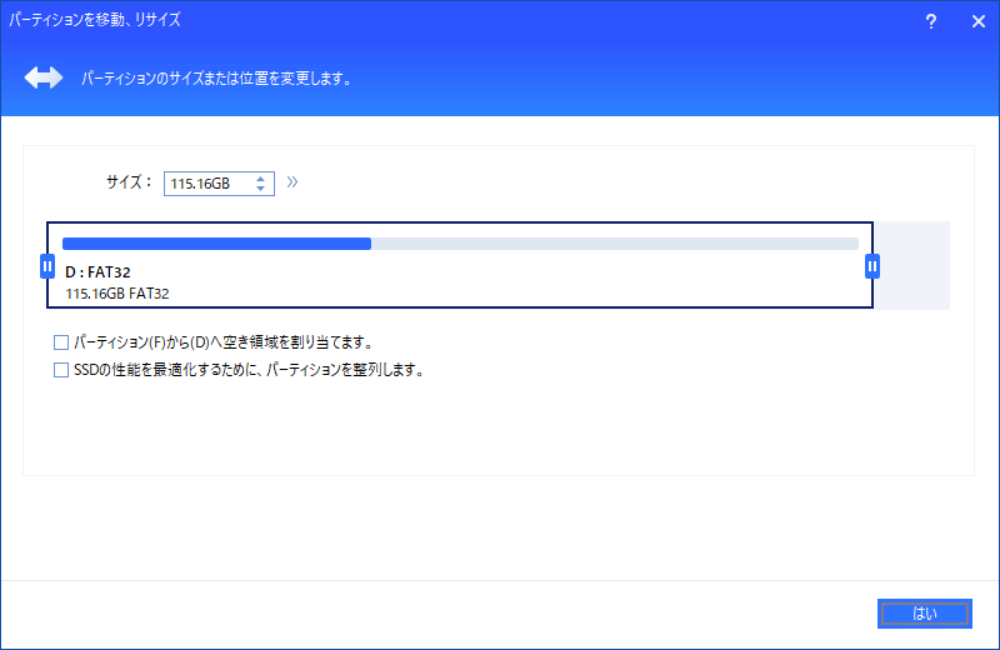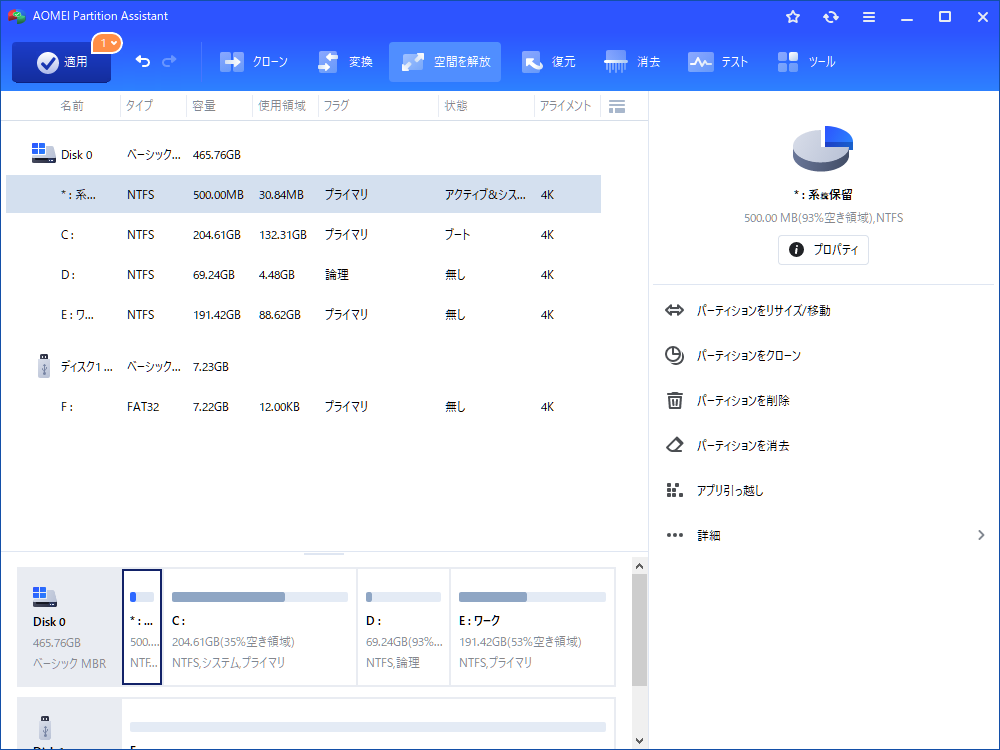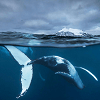Boot Campパーティションサイズを無料で変更する最も簡単な方法
Windowsを再インストールせずにBoot Campのパーティションのサイズを変更して、MacでWindowsを実行するBoot Campパーティションサイズを増やす計画がありますか?この記事では、データを失うことなく、またはWindowsを再インストールせずにBoot Campパーティションサイズ/容量を無料で変更する方法を説明しています。
Boot CampアシスタントとBoot Campパーティションとは
Boot Campパーティションは、Intelを搭載したMacコンピュータにMicrosoft WindowsオペレーティングシステムをインストールするためのNTFSパーティションです。MacコンピュータにWindowsをインストールする理由は何ですか?Windows上でしか動作しないアプリケーションや、OS Xとは違うアプリケーションをインストールしたい場合は、それが良い選択です。
Macで新しいパーティションを作成する必要があるのはなぜですか?言い換えれば、WindowsとMacは異なるフォーマットで動作します。MacはMac OS Xで動作し、WindowsはNTFS上で動作します。
Boot Campパーティションについて言えば、Boot Campアシスタントについて知っておく必要があります。Boot Campアシスタントには、Appleが開発している、MacにおいてWindowsを起動するためのソフトウエアです。Macのハードディスク内に別の領域を確保し、Windowsのインストールを可能にします。
Boot Campパーティションのサイズを変更する必要がある?
Boot Campアシスタントを使用してNTFS Boot Campパーティションを作成したら、このBoot CampパーティションにWindowsをインストールできます。Windows用のパーティションを作成するときに、Boot Campパーティションの容量を変更したいことがあります。したがって、毎日の使用では、Boot Campパーティションの空き容量が足りなくなります。いくつかのユーザーがフォーラムで尋ねたように:
Boot Campパーティションを削除したりWindowsを再インストールしたりせずに、サイズを大きくするには、どのように容量を変更できますか?
では、Windows 7/8/10/11でデータを失うことなくBoot Campパーティションのサイズを変更する方法はなんですか?この記事では、NTFS Boot Campパーティションのサイズ変更の詳細について説明します。
Boot Campパーティションのサイズ変更の概要
通常は、Macパーティションの容量を変更するためのディスクユーティリティを使用する必要があります。デスクトップに表示されているアイコンをダブルクリックして、アプリケーションを開き、ユーティリティを選択してディスクユーティリティを開きます。しかし、ディスクユーティリティは、NTFSファイルシステムパーティションであるため、Boot Campパーティションを拡張または縮小できません。Boot Campパーティションのサイズを変更するのは簡単ではありません。
アップルに頼んだら、Boot Campパーティションのデータをバックアップし、それを削除して、新しいサイズのBoot Campパーティションを作成し、Windowsを再インストールすることができます。多くのユーザーにとって理想的なソリューションではありません。
Boot Campパーティションのサイズを増やす/縮小する方法
AOMEI Partition Assistant Standardは、データを失うことなく、またはWindowsを削除することなく、Boot Campパーティションのサイズを変更するプロなフリーソフトです。Windows 11/10/8/7でBootCampパーティションのサイズを変更するには、Boot Campパーティションサイズを大きくし、Boot Campパーティションサイズを小さくする2つの方法を説明します。
Boot Campのパーティション容量を増やす方法を学ぶには、次の手順を実行します。
- ★容量を増やす前に:
- データが失われた場合に備えて貴重なファイルや文書をバックアップしてください。
- Macのディスクユーティリティを使用して、Boot Campパーティションの未割り当て領域を他のMacパーティションから解放します。
- Boot Campを起動ディスクとして設定し、Macコンピュータを再起動します。
手順 1. AOMEI Partition Assistant Standardを無料でダウンロードし、インストールして起動します。
手順 2. このBoot Campパーティションを右クリックして、「パーティションをリサイズ/移動」を選択します。
手順 3. ダブル矢印を右にドラッグすると、未割り当て領域でBoot Campのパーティションサイズを増やすことができます。「はい」をクリックして続行します。
- ヒント:二重矢印を左にドラッグすると、Boot Campパーティションが縮小されます。
手順 4. 「適用」を押してBoot Campパーティションを拡張します。
Boot Campパーティションを縮小する手順は、基本的にBoot Campパーティションを拡張する手順と同じです。
まとめ
AOMEI Partition Assistant Standardの助けを借りて、Windows 7/8/10/11でデータを失うことなく、Windowsを再インストールせず、Boot Campパーティションのサイズを無料で変更することができます。AOMEI Partition Assistant Standardは多機能のパーティションフリーウェアです。上記の機能以外に、ハードディスククローン、パーティションクローン、パーティションフォーマットなど機能もサポートします。
Professional版にアップグレードすると、パーティションの分割、OSのSSDへの移行、失われたパーティションの回復、パーティションを削除せずにMBRディスクとGPTディスクの間で変換、パーティションから別のパーティションへの空き領域の割り当てなど、より素晴らしい機能を楽しむことができます。